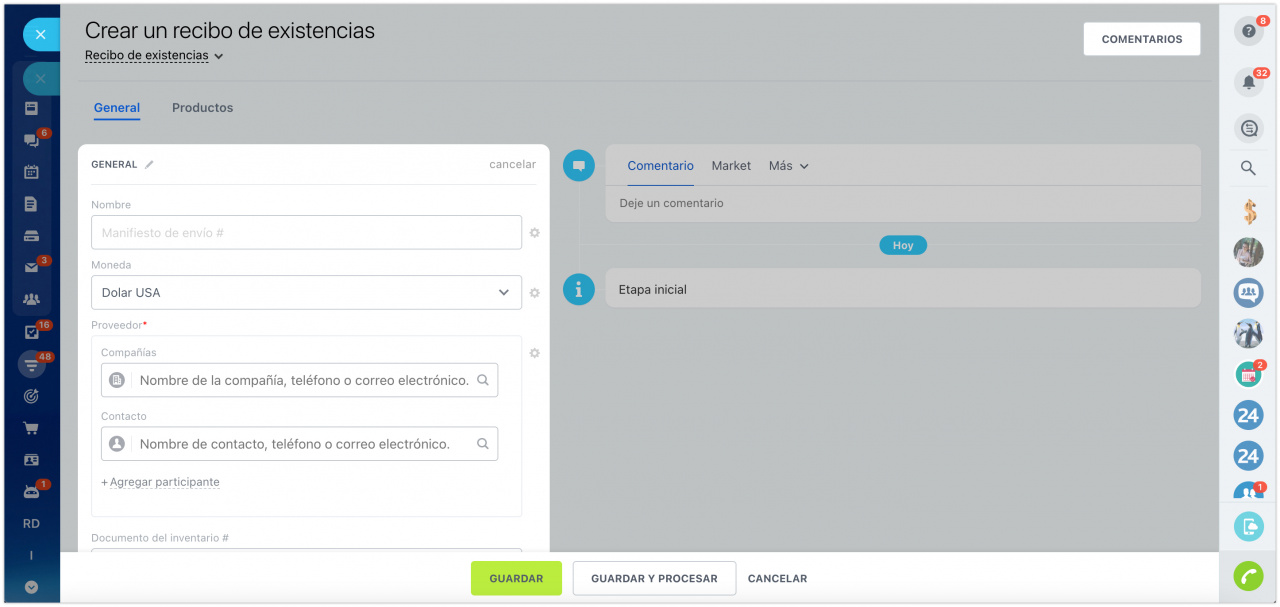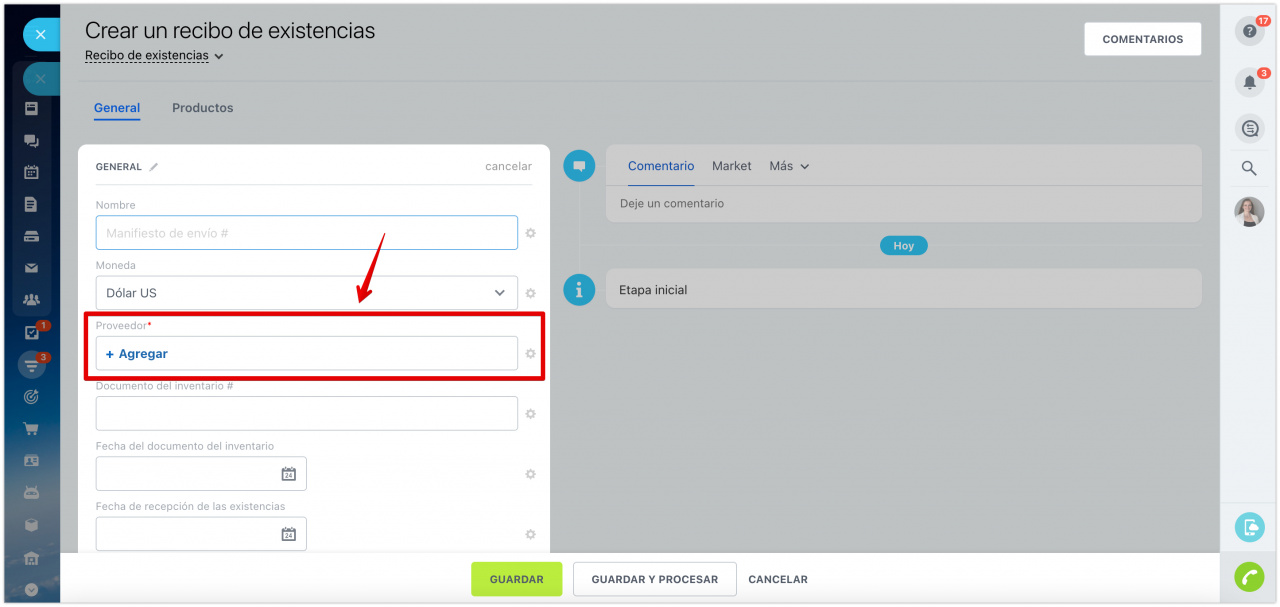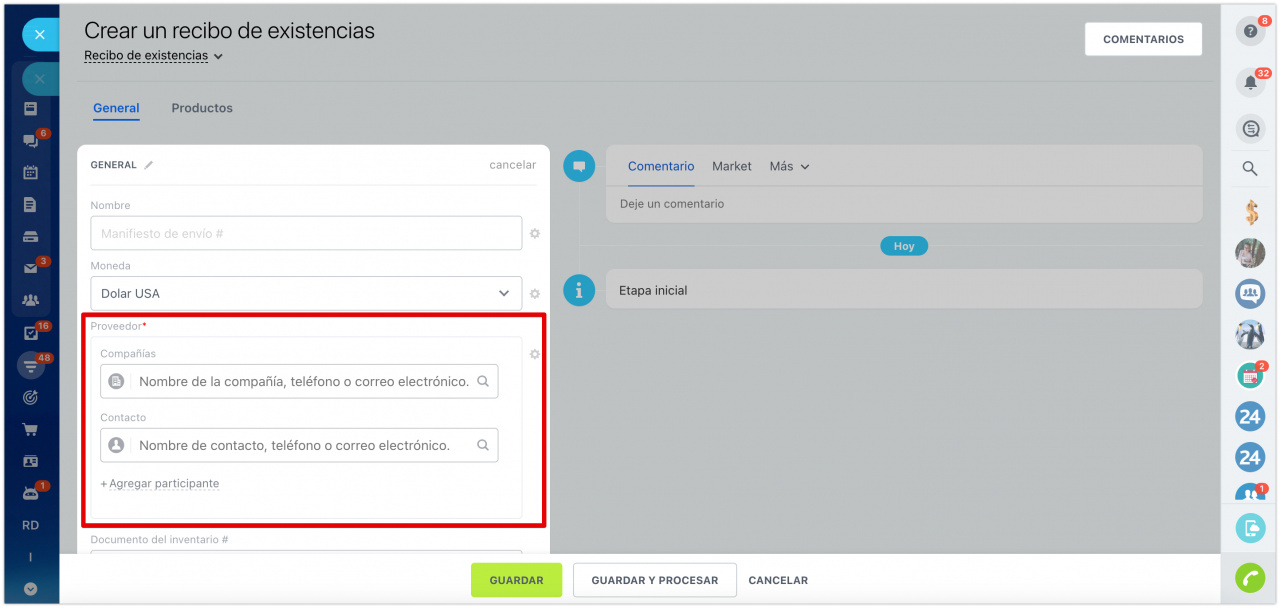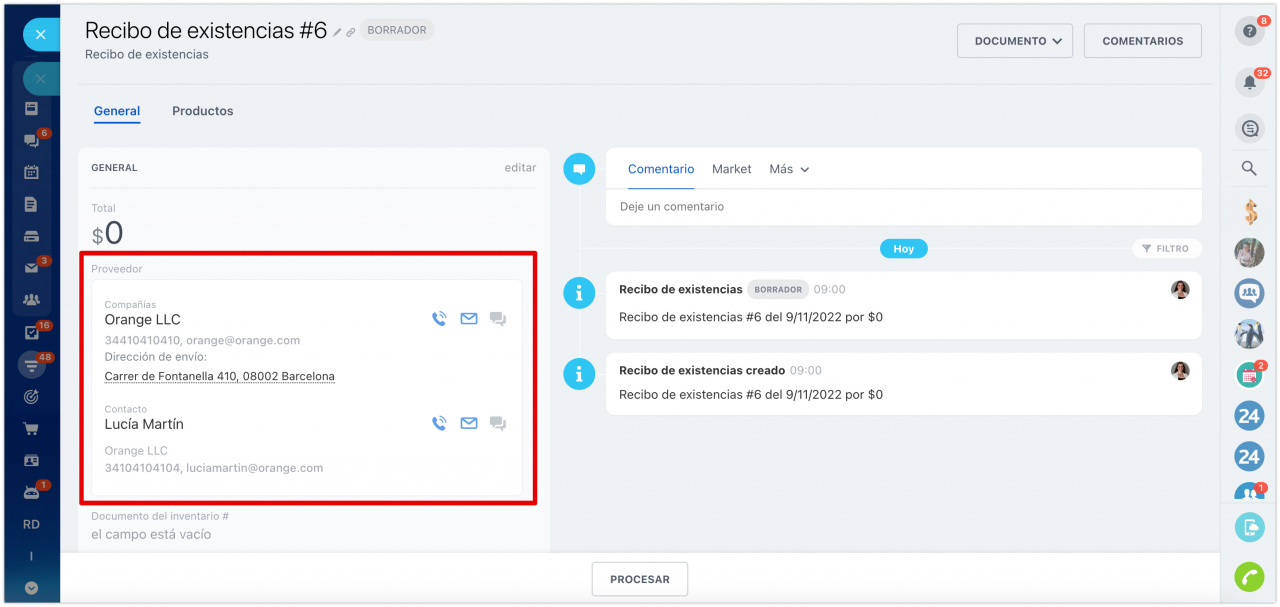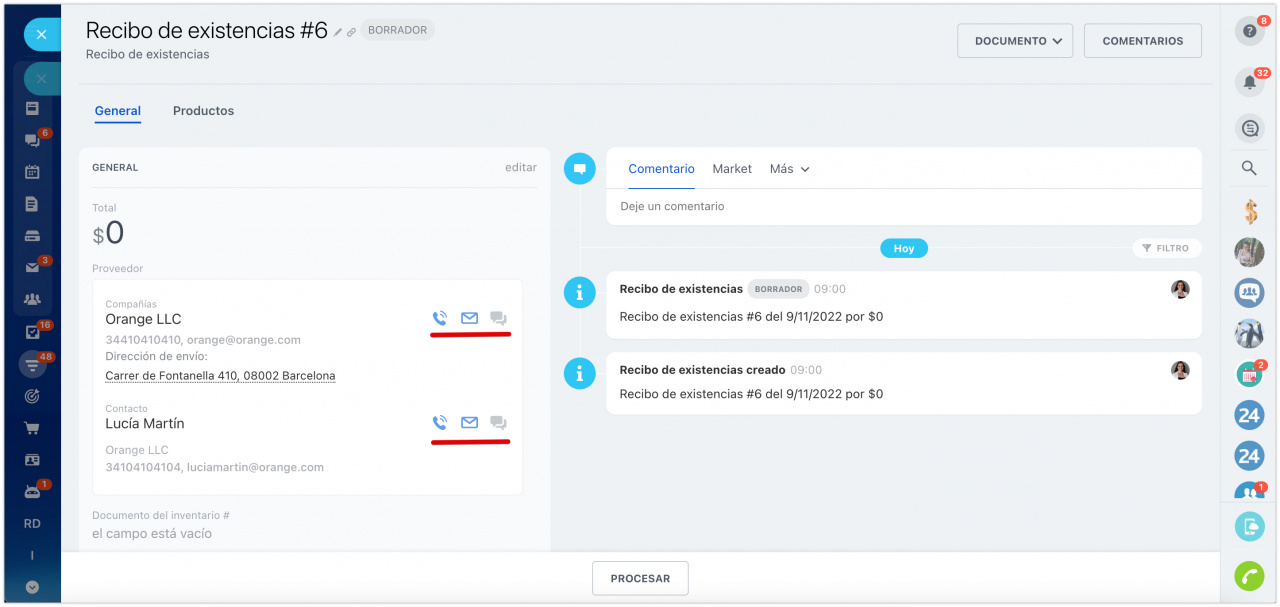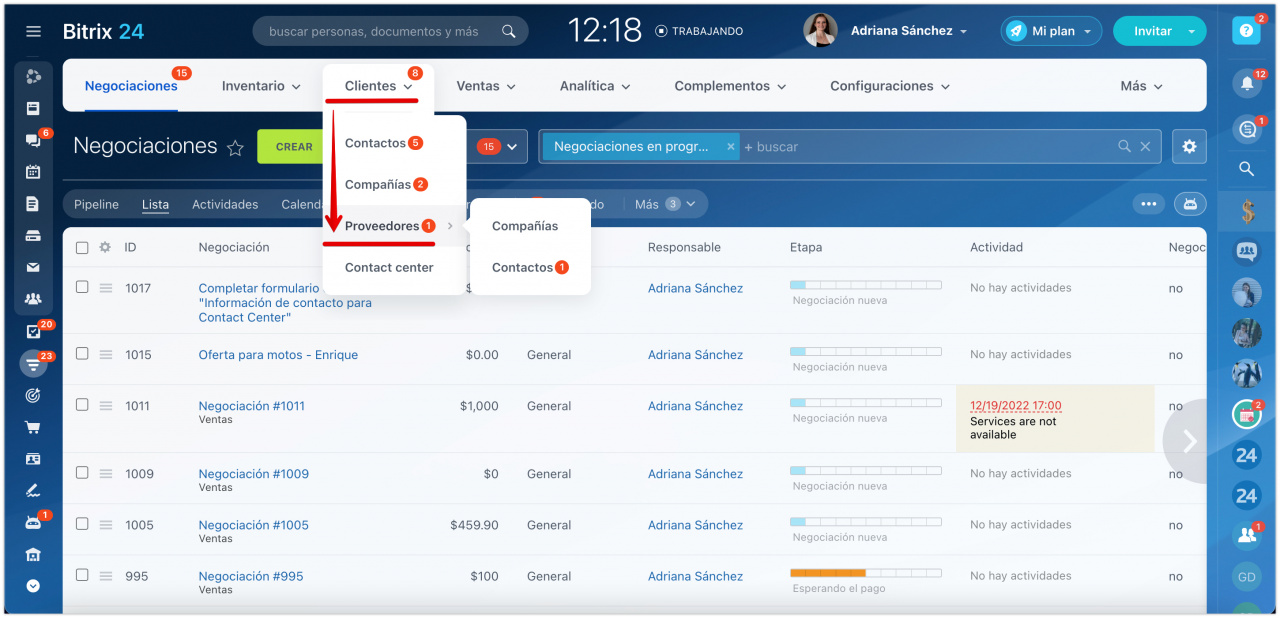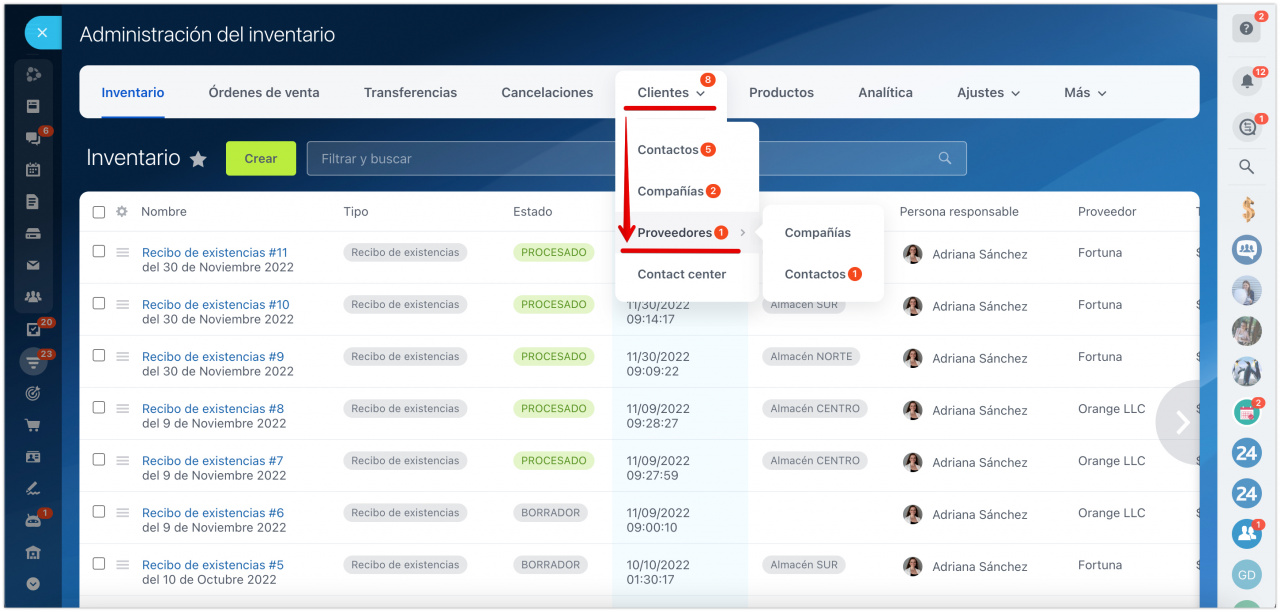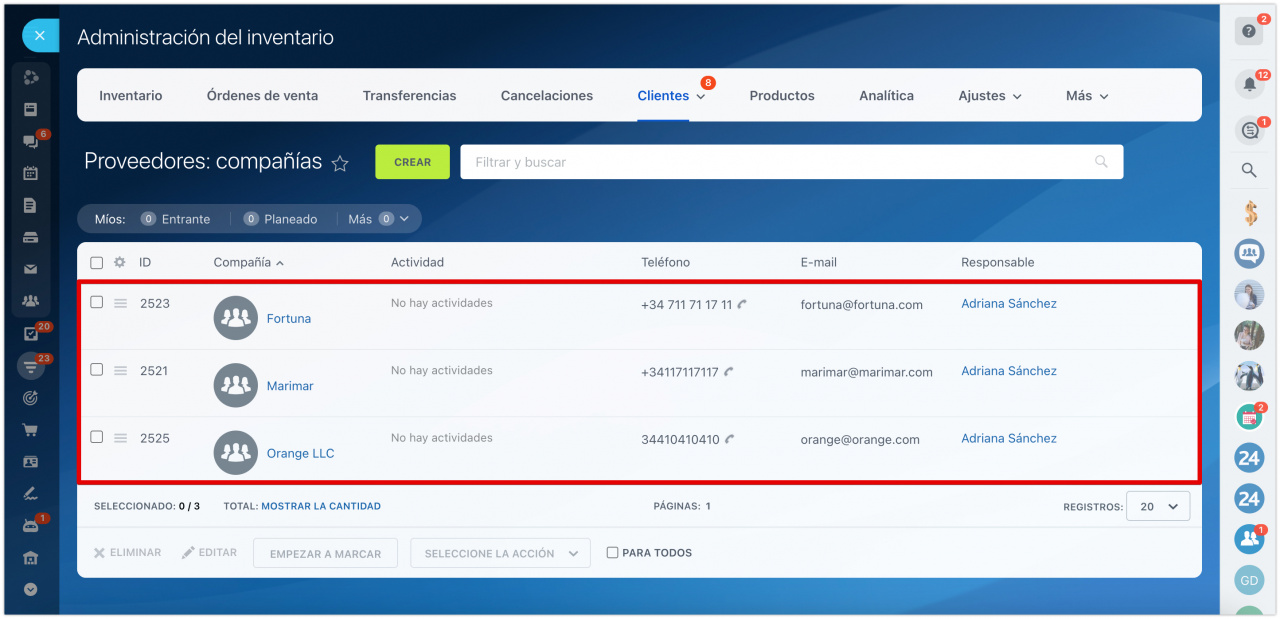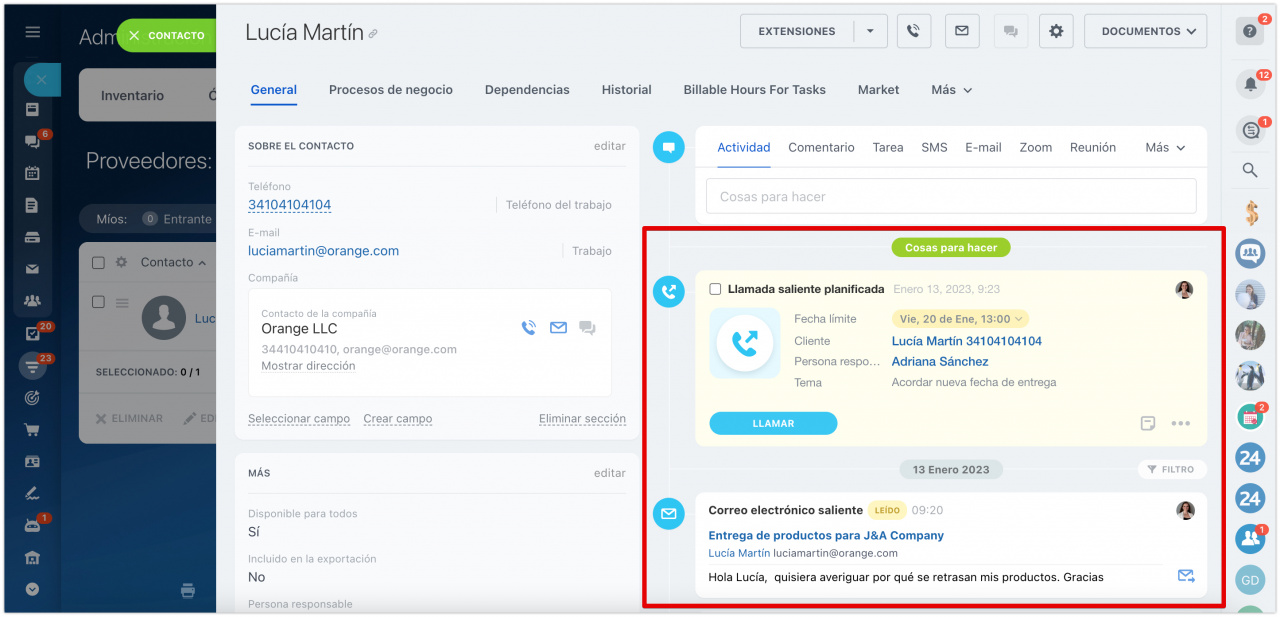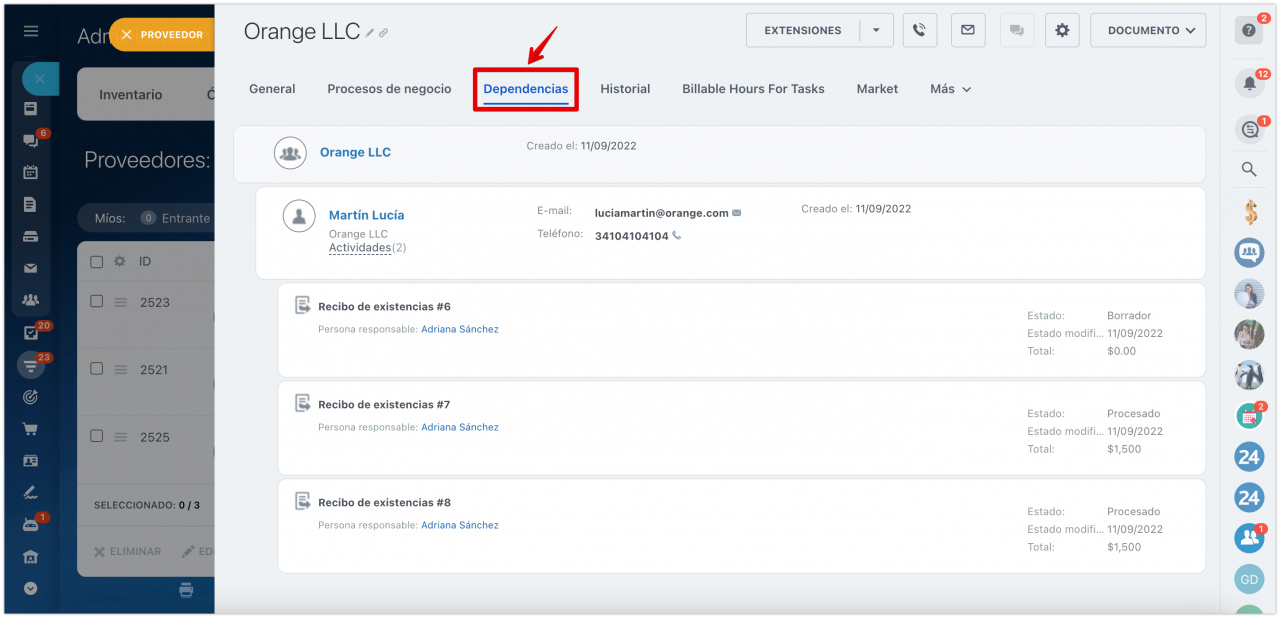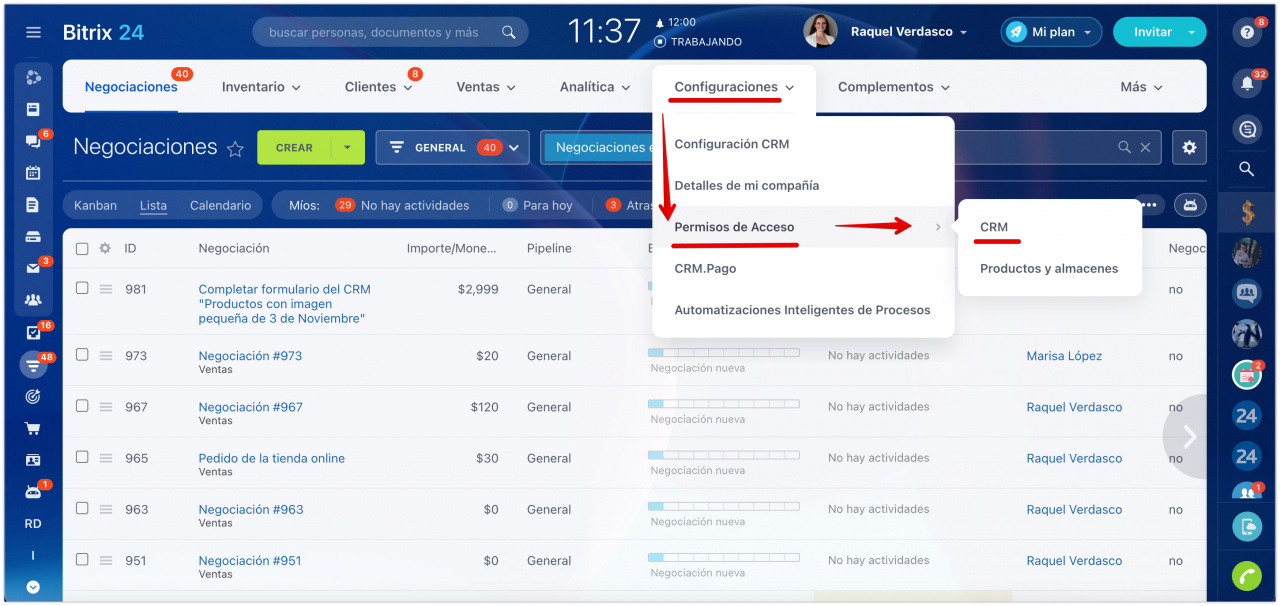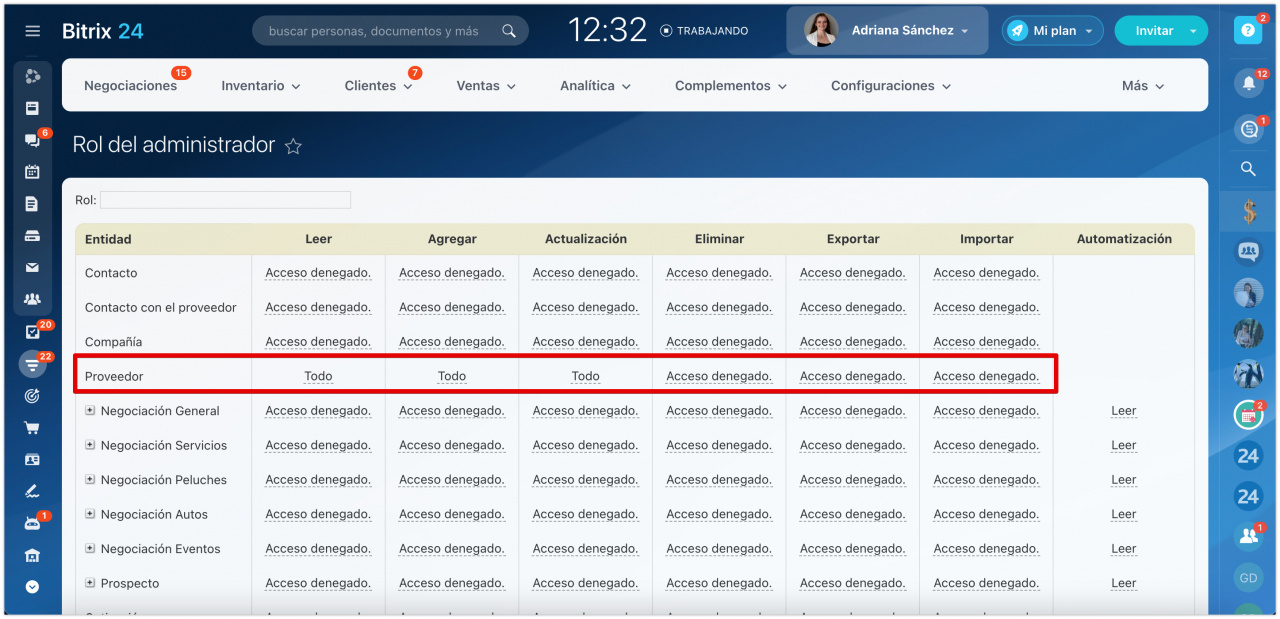Los proveedores son personas jurídicas o naturales que trabajan con usted y le suministran productos.
En Bitrix24, puede agregar nuevos proveedores y toda la información sobre ellos inmediatamente al completar el documento de recibo de existencias.
Actualizamos el campo y la ficha del proveedor en la gestión de inventario y agregamos varias funciones nuevas:
- Llamar desde la ficha del proveedor: para hacer esto, conecte el servicio de telefonía y especifique los contactos del proveedor.
- Establecer tareas directamente desde la ficha: esto le permitirá ver todo el historial de trabajo con el proveedor en la ficha y controlar las tareas.
- Registrar eventos: cree llamadas, correos electrónicos y reuniones. El historial de interacciones con proveedores se forma a partir de sus registros y notas de empleados.
¿Cómo ha cambiado el campo de proveedor en el documento de recibo?
Antes, solo podía ingresar el nombre del proveedor en los documentos de recibo. No se podía ingresar toda la información: datos de contacto, detalles, etc.
Ahora, al crear un documento de recibo, puede ingresar toda la información del proveedor: contactos, número de teléfono, dirección, detalles y otros datos.
Ingrese la información sobre la empresa y sus representantes en los campos correspondientes.
- en el campo Compañía, ingrese los datos de la empresa Orange LLC.
- en el campo Contacto, ingrese los datos del director y contador jefe.
Por lo tanto, tendrá ordenada la base de datos de proveedores y le tomará menos tiempo encontrar el contacto para llamar o enviar un correo electrónico.
Además, puede contactar con proveedores directamente desde el documento: llamar, enviar correos electrónicos.
¿Cómo trabajar con la ficha de proveedor?
Vaya a CRM > Clientes > Proveedores.
En la ventana que se abre, seleccione el proveedor requerido.
En la ficha de proveedor, puede planificar actividades, poner recordatorios, crear tareas y comunicarse con el proveedor.
El historial de llamadas, correos electrónicos y todas las comunicaciones con el proveedor se mostrarán en la línea de tiempo y no se perderá nada.
Para ver la lista de contactos de un proveedor y el historial de documentos de recibo, haga clic en la pestaña Dependencias. De esa forma, el gerente de la tienda podrá mantener una comunicación constante con el proveedor y controlar todas las entregas en curso.
¿Cómo configurar el acceso de los empleados para trabajar con proveedores?
Para que sus empleados puedan trabajar con proveedores y documentos de recibo, vaya a la sección de CRM > Configuraciones > Permisos de acceso > CRM.
Busque la fila de proveedores y establezca los permisos de acceso apropiados: para leer, agregar y actualizar.